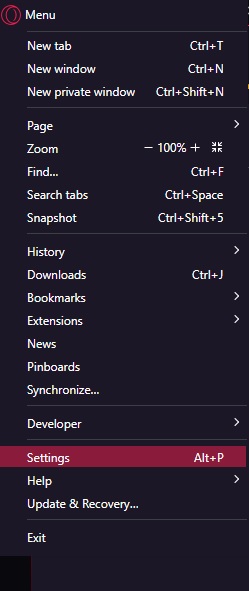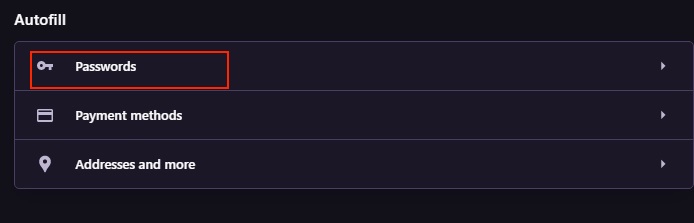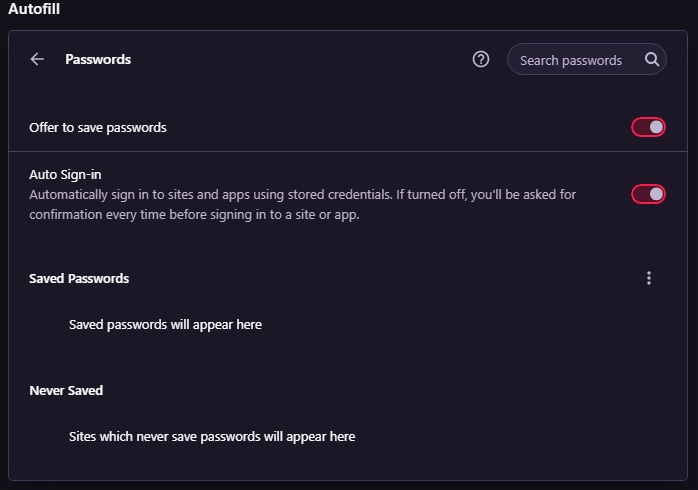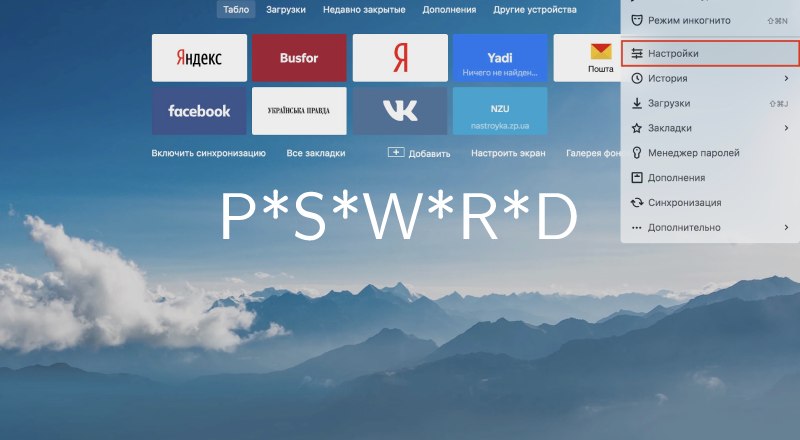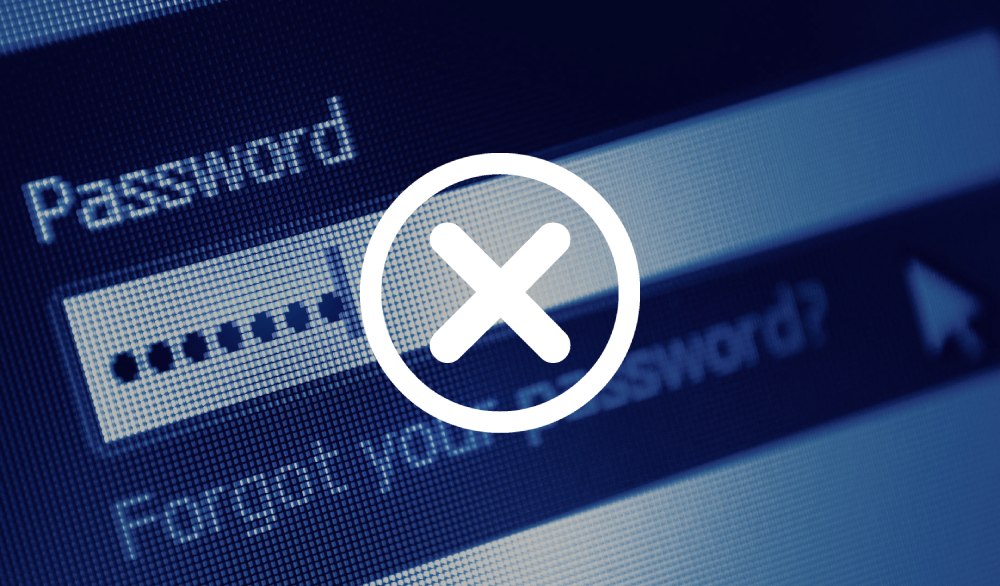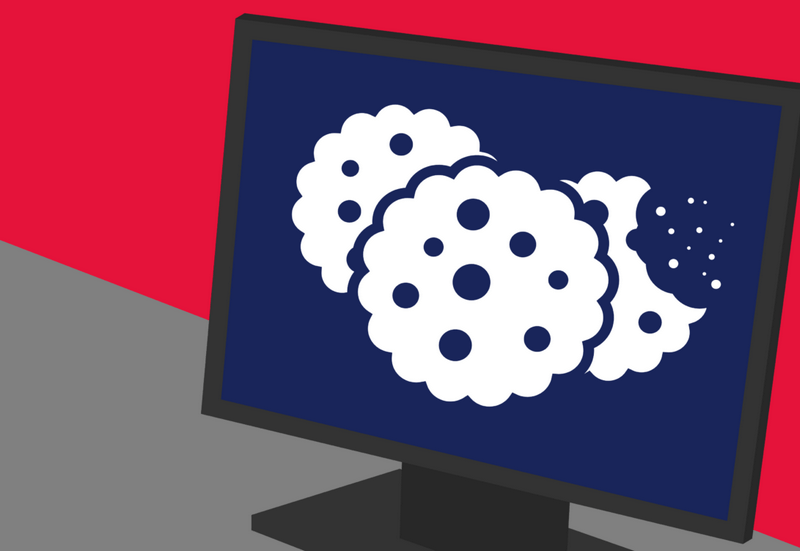На чтение 3 мин Опубликовано 01.01.2021
Обновлено 23.10.2022
Сейчас очень популярна игровая версия интернет-обозревателя от компании Опера Software. Ведь она обладает такими полезными функциями, как интеграция с игровыми сервисами Twitch и Diskord. В браузере включен улучшенный AdBlock, а также улучшена оптимизация по потреблению ресурсов системы. Многие пользователи любят сохранять свои данные на различных сервисах и сайтах. В этой статье мы покажем, где хранятся пароли в Opera GX.
Содержание статьи
- Сохраненные пароли в Opera GX
- Получаем доступ к данным в настройках браузера
- В ОС Windows
- Разрешаем показывать скрытые файлы
- Путь к документу
- Заключение
Сохраненные пароли в Opera GX
Функция интернет-браузера, которая сохраняет пользовательские записи на разных сайтах и сервисах, называется автозаполнением. Она очень удобна, так как позволяет сохранить много времени при повторном посещении ресурсов.
Однако важные данные хранить опасно. При заражении компьютера вирусом, или посещении «фишингового» сайта доступ к сведениям может оказаться в руках злоумышленника. В этой статье мы расскажем, как получить доступ к паролям, как с помощью самого браузера, так и средствами операционной системы Windows.
Получаем доступ к данным в настройках браузера
Чтобы получить доступ к сохраненным сведениям:
- Откройте приложение обозревателя
- Перейдите в «Настройки»
Для этого нажмите на значок «Меню», в верхнем левом углу интернет-обозревателя, и выберите пункт «Настройки».
, в верхнем левом углу интернет-обозревателя, и выберите пункт «Настройки».
- Перейдите в «Дополнительно»
Чтобы это сделать выберите одноименный раздел в левой колонке браузера. - Зайдите в «Пароли»
Теперь, в подразделе «Автозаполнение» (раздел «Безопасность»), найдите и кликните левой кнопкой мыши на соответствующий пункт.
В этом разделе вы сможете посмотреть данные о всех профилях и аккаунтах, которые вы посмотрели. Также здесь вы сможете выставить нужные вам опции. Сделать это просто — справится любой пользователь.
В ОС Windows
Теперь покажем, как получить доступ к сведениям в операционной системе. Для этого, в начале, нужно выполнить небольшую подготовку. Нужно сделать системные файлы видимыми, иначе вы просто не найдете нужный документ.
Разрешаем показывать скрытые файлы
- В меню «Пуск» зайдите в «Панель управления»
- Перейдите в «Параметры папок»
В открывшемся окне найдите нужный пункт. - Выставите нужные настройки
У вас откроется окно. Зайдите в раздел «Вид» и выставите настройки, как показано на скриншоте ниже и сохраните их.
Путь к документу
Чтобы найти нужный файл в ОС Windows перейдите по адресу:
C:UsersВАШЕИМЯПОЛЬЗОВАТЕЛЯAppDataRoamingOpera SoftwareOpera GX Stable. В открывшейся папке найдите документ Login Data. Вы можете перенести и сохранить его на другой ПК, либо открыть с помощью приложения «Блокнот».

Заключение
Теперь вы знаете, как посмотреть пароли в Opera.
Python программист. Увлекаюсь с детства компьютерами и созданием сайтов. Закончил НГТУ (Новосибирский Государственный Технический Университет ) по специальности «Инфокоммуникационные технологии и системы связи».
Игровой браузер Opera GX выглядит великолепно, но это не единственное, что делает этот браузер уникальным. Он также имеет множество функций, которые вы не сможете найти в других браузерах. Если вы использовали его в течение определенного времени, мы предполагаем, что вы сохранили пароли для различных веб-сайтов и служб, которыми вы регулярно пользуетесь. Можно ли получить доступ к ранее сохраненным паролям? Конечно, это так, и мы собираемся показать вам шаги. Все довольно просто. Вот как найти сохраненные пароли в игровом браузере Opera GX.
Как найти сохраненные пароли в браузере Opera GX Gaming
В наши дни существует так много сервисов, которые мы можем использовать в Интернете, например, потоковое воспроизведение музыки, потоковое видео, социальные сети и многое другое. Мы можем использовать их на различных устройствах, от ПК до смартфонов, и данные для входа одинаковы. Допустим, вы пользуетесь сервисом на ПК, но теперь хотите войти на смартфоне и не можете вспомнить пароль. Вы можете найти свои сохраненные пароли в игровом браузере Opera GX, и вот как это сделать:
- Откройте Opera GX
- Нажмите на три горизонтальные линии в правом верхнем углу.
- Когда вы получите доступ к Easy Setup, прокрутите вниз и нажмите «Перейти к настройкам браузера».
- Прокрутите вниз и нажмите Дополнительно
- В разделе «Автозаполнение» нажмите «Пароли».
- Нажмите Сохраненные пароли.
- Пароли, которые вы ранее сохранили, будут перечислены там.
Как видите, все достаточно просто. Итак, каждый раз, когда вы не можете вспомнить пароль, заходите в этот раздел и находите нужный вам пароль.
| Workable Solutions | Step-by-step Troubleshooting |
|---|---|
| #1. See Passwords with EaseUS Key Finder | Step 1. Click «Internet & Network» under Password. Step 2. Check Browser Accounts & Passwords of…Full steps |
| #2. See Passwords with Browser | Step 1: Begin by opening your Opera GX front display. There will be an Opera icon at the top…Full steps |
| Bonus Tip: Import Passwords into Opera GX | Step 1: The first step is to go to the Opera. Click on «Settings». Step 2: A list of options will appear…Full steps |
Opera GX has been a great software by the Opera company. This software comes with some additional features of gaming. That’s why the company is claiming it to be a gaming software. The advanced control options of opera GX make the software favorite for gamers.
People mostly get confused regarding the procedure on how to see saved passwords in Opera GX. However, it is not very hard. This article brings you easy steps to follow and see saved Opera GX passwords.
Opera GX vs. Opera — What’s the Difference?
Opera is one of the oldest browsers used in the history of the internet. People have been using Opera regularly for years because of its great safety and advanced features. There is no doubt that Opera was the first choice for people whenever they needed the internet.
Recently, Opera launched another software called Opera GX. This software is a more advanced one and has multiple additional features in it. The company claims it to be a gaming software because of its user-friendly features for gamers. However, it is not purely a gaming software as it also works like a normal Opera software with some additional performances.
Opera and Opera GX differ in some particular features. Let’s go through some of these noteworthy features:
- Interfaceoper
An opera is a simple software that offers users a simple and easy display. A sidebar helps users use different social media platforms such as Instagram and Facebook with easy access. In addition, you can change into light and dark mode and change the wallpapers in Opera.
Opera GX, on the other hand, focuses more on dark themes since it is primarily gaming software. Other than this, neons are used excessively in Opera GX.
- Organized Workspace
One outstanding feature exclusive to Opera GX is the organized workspace feature. This feature enhances the organization of multiple tabs. It allows users to keep the work tabs separate from the tabs they need for personal use.
In addition, you can use two workspaces simultaneously and add more if needed.
- In-built Ad-Blocker
Another amazing feature of Opera GX not available in Opera is the in-built Ad-Blocker. This is especially exciting for users who find ads immensely annoying. Once you enable the Ad-Blocker, you won’t have to deal with ads anymore.
In addition, tracking protection is also available in Opera GX. This feature allows users to avoid tracking cookies used by certain websites.
- Distinguished Features
Opera has easy access to social media platforms to interact with people. An amazing feature of opera GX is its integrated music player. This will allow you to use Opera if you want to listen to music while working. There are additional control features in Opera GX.
How to See Saved Passwords in Opera GX?
Have you forgotten your important file password? Are you searching for «How to See Saved Passwords in Opera GX». If your answer is yes, then don’t worry. We’ve mentioned some easy ways to save your time and effort to help you see saved Opera GX passwords without any hassle!
#1. See Saved Opera GX Passwords with EaseUS Key Finder
One effective way to view your saved Opera GX Passwords is to seek the help of EaseUS Key Finder. Oftentimes, users tend to forget their usernames and passwords if they are using multiple social media platforms. In that case, EaseUS Key Finder is an extremely efficient key finder software that helps its users with saved password recovery.
Step 1. Click «Internet & Network» under Password.
Step 2. Check Browser Accounts & Passwords of Chrome, Edge, Firefox, and IE.
«Copy» — Click it, then directly paste.
«Save» — Save as a PDF file.
«Print» — Connect Printer to print.
EaseUS Key Finder has several advantages:
- It helps clients recover their saved passwords in various Web Browsers, including Chrome, Mozilla Firefox, and Internet Explorer.
- You can easily recover the lost key on Windows with the help of EaseUS Key Finder if you plan to transfer your Windows license or install it on your computer.
- If you happen to lose Windows product keys, such as the serial number of Office or Adobe applications, EaseUS Key Finder can efficiently recover and store them.
- It allows you to recover product keys and serial numbers of more than 10,000 popular software.
#2. See Saved Opera GX Passwords with Browser
It is not hard to see saved passwords in Opera GX Browser. You just need to follow the following simple procedure.
Step 1: Begin by opening your Opera GX front display. There will be an Opera icon at the top left of the screen. Click on that icon to open the menu.
Step 2: Locate the option of «Settings» from the menu list and select it. Another menu will appear. From that extended menu, click on «Advanced settings».
Step 3: Scroll down a little bit, and you will see the «passwords» under the advanced title. Click «passwords». An option of «Offer to save passwords» will appear. Enable the toggle for this option.
Step 4: The details of passwords will appear on the screen. You can check the website, username, and password of the account. To see the password, click on the eye button, and the password will appear in front of you.
Every single time you sign in to any social media or some other online account using Opera, a pop-up will appear, giving you the option to save the password. You can select the «Save» button to store your credentials.
Bonus Tip: How to Import Passwords into Opera GX?
Importing a password from one software that could be Opera to Opera GX is not a hard task anymore. You can do it easily with the help of a simple procedure. A lot of people find it confusing because of the software change. However, it is not very hard, and one can follow the steps mentioned below to import the passwords. Let’s go through the procedure.
Let’s say you are exporting a password from Opera.
Step 1: The first step is to go to the Opera. Click on «Settings».
Step 2: A list of options will appear on the screen. Here you have to click on the «Passwords» option.
Step 3: Scroll down and click the «Passwords» option. You»ll find it under the «Advanced» tab. Enable to option.
Step 4: Now, go to the other browser, i.e., Opera GX. After opening it, enable the flags option. If you don’t know how to do that, simply write «opera://flags» in the browser and enable it.
Then go to «Password import». You need to enable it and then restart it.
Step 5: Now go to Opera, click on «Settings,» and choose «Passwords». Next, click on the three dots and select the passwords that you had exported earlier. Your passwords are imported to Opera GX.
By following these simple steps, you can import the passwords into Opera GX.
Conclusion
Conclusively, it is not difficult anymore to see saved Opera GX passwords. Moreover, you can easily import the passwords in Opera GX from other software. You merely need to follow the simple steps mentioned in this article.
In addition, if you install EaseUS Key Finder on your Windows computer, you will be able to retrieve your lost key. This tool is the most efficient way to recover your forgotten passwords and product keys of the windows server. It is also an Adobe serial number checker that can retrieve product licenses and serial numbers. With this amazing tool, you can recover saved passwords without any hassle. So install EaseUS Key Finder right now!
Для просмотра списка сохраненных паролей в Opera следуйте инструкции:
1. Откройте браузер, нажмите на значок Opera слева вверху и выберите Настройки.
2. В разделе Безопасность найдите вкладку Дополнительно и нажмите на неё. В развернувшемся вложении откройте первый же пункт – Диспетчер паролей.
3. Здесь будут все сайты, пароли к которым у вас сохранены. Чтобы узнать пароль, нажмите значок глаза возле сайта. Opera потребует пароль администратора для доступа. Введите его, чтобы увидеть пароль.
Если нужен файл с паролями, сделайте следующее:
1. Нажав на левый верхний значок, найдите Справка и нажмите на пункт О программе.
2. Там будет путь, по которому расположены файлы браузера.
3. Перейдите по пути и найдите файл Login Data. Это и есть файл с паролями. Открыть для прочтения его не получится, так как это зашифрованная база данных. Но его можно перенести на другое устройство или удалить, если это необходимо.
Простые советы, которые помогут избежать фишинговых и мошеннических сайтов.
Чем грозит сохранение пароля в браузере?
Что нужно знать про раскрытые пароли в Chrome?
Что такое файлы cookies и зачем они нужны?
В этой статье показаны действия, с помощью которых можно посмотреть сохранённые пароли в браузере Opera.
Менеджер паролей — очень удобная функция браузера Opera с помощью которой сохраняются введённые пароли, данный функционал также присутствует и в других популярных браузерах. При необходимости Вы можете посмотреть сохранённые пароли в браузере Opera.
По умолчанию в браузере Opera включена опция предлагающая сохранение введённых паролей. При первом посещении какого-либо интернет ресурса и после ввода пароля, браузер предложит использование менеджера паролей чтобы сохранить пароль.
В дальнейшем при посещении сайта на котором вы вводили пароль и сохранили его, Вам не нужно будет вводить пароль, так как браузер сам подставит сохранённый пароль для этого веб-сайта.
Чтобы посмотреть сохранённые пароли в браузере Opera, для этого откройте меню настроек браузера и выберите пункт Настройки или нажмите сочетание клавиш Alt + P
Затем в настройках, выберите вкладку Безопасность, и справа в разделе Пароли нажмите кнопку Показать все пароли.
В открывшемся окне Пароли, вы увидите названия сайтов, логины к ним и пароли в виде точек.
Чтобы посмотреть пароль от какого-либо сайта, наведите указатель мыши на нужный сайт и затем нажмите на появившуюся кнопку Показать пароль.
Теперь можно посмотреть пароль, а также при необходимости, например, скопировать пароль. Чтобы скрыть пароль, нажмите кнопку Скрыть пароль.
Чтобы удалить сохраненный пароль, нажмите кнопку Удалить ✖
Теперь, с помощью рассмотренных выше действий, можно посмотреть сохранённый пароль в браузере Opera, а также скопировать его или удалить.

 , в верхнем левом углу интернет-обозревателя, и выберите пункт «Настройки».
, в верхнем левом углу интернет-обозревателя, и выберите пункт «Настройки».